Pobierz dane produktu
W procesach workflow wykorzystujących dane o produkcie możesz użyć czynności Pobierz dane produktu w celu pobrania ze sklepu informacji o produkcie.
Na tej stronie
Konfiguracja
Pola
Czynność Pobierz dane produktu zawiera następujące pola, które są używane do tworzenia zapytania:
| Pole | Opis |
|---|---|
| Sortuj dane według | Wymagane. Parametry, według których sortowane są dane zwracane przez zapytanie wyszukiwania. |
| Maksymalna liczba wyników | Wymagane. Maksymalna liczba wyników, które mogą zostać zwrócone przez wybrane zapytanie wyszukiwania. Jednorazowo możesz zwrócić maksymalnie 100. |
| Zapytanie | Wymagane. Wybierz jedno z typowych zapytań lub opcję Zaawansowane, aby utworzyć własne. |
Ciąg znaków zapytania
To jest przykładowe zapytanie umożliwiające pobranie produktów, które zostały zaktualizowane w ostatnim dniu:
updated_at:<='{{ scheduledAt }}' AND updated_at:>'{{ scheduledAt | date_minus: "1 day" }}'Zmienna updated_at jest filtrem dostępnym w zapytaniu o produkty. Można jej używać wielokrotnie lub w połączeniu z innymi zmiennymi. Zmienna Liquid scheduledAt jest dostępna w procesach workflow, w których używany był wyzwalacz Zaplanowany czas. date_minus Tag Liquid jest specjalnym tagiem Flow, który umożliwia odejmowanie czasu od daty.
Podczas zapytywania o dane warto znać:
- Lista dostępnych filtrów produktów - Zapytania muszą być zgodne z określoną składnią
- Nazwy pól wszystkich zapytań można znaleźć w dokumentacji programisty dla obiektu QueryRoot.
- Wartości pól zapytania nie zawsze są dokumentowane. W niektórych przypadkach wartości można znaleźć w dokumentach API. Wartości pól można też często znaleźć w adresach URL w panelu administracyjnym podczas filtrowania. Na przykład, aby znaleźć wartości zapytań o zamówienie, przefiltruj stronę Zamówienia w panelu administracyjnym, a następnie sprawdź adres URL.
- Możesz uruchomić lub przetestować zapytanie w swoim sklepie za pomocą aplikacji Shopify GraphiQL.
- Zwróć uwagę na to, co dzieje się, gdy zapytanie kończy się błędem. Często API zwraca wszystkie wyniki (zamiast żadnego).
Zwrócone dane
Wszystkie czynności Pobierz dane zwracają listę zawierającą od 0 do 100 zasobów. W zależności od przypadku użycia możesz wykorzystywać te dane na różne sposoby:
- Jeśli musisz obsługiwać każdą pozycję listy indywidualnie, np. aby dodać tag dla każdej z nich, możesz użyć czynności Dla każdej.
- Jeśli chcesz zagregować dane, na przykład policzyć, ile wyników zostało zwróconych, możesz użyć czynności Liczba lub Suma.
- Jeśli musisz wyprowadzić listę, na przykład wysłać e-mail ze wszystkimi pozycjami, możesz wykorzystać zwrócone dane bezpośrednio w kolejnych działaniach.
Aby uzyskać dostęp do zwróconych danych w krokach następujących po tej czynności, użyj zmiennej o nazwie Pobierz dane produktu, która jest listą produktów. Możesz użyć tej zmiennej zarówno w warunkach, jak i w czynnościach. Przykładowo, możesz wysłać listę produktów w ramach czynności Wyślij wewnętrzną wiadomość e-mail, np.:
{% for single_product in GetProductData %}
- {{ single_product.name }}
{% endfor %}Wyzwalacze
Możesz użyć tej czynności w każdym workflow, w tym w wyzwalaczu Zaplanowany czas. W workflow, który używa wyzwalacza Zaplanowany czas, workflow rozpoczyna się w określonym czasie, a nie w wyniku zdarzenia. Ponieważ nie ma żadnego konkretnego zdarzenia w Twoim sklepie lub w aplikacji, które uruchamia workflow, żadne dane nie są dołączane automatycznie.
Przykład:
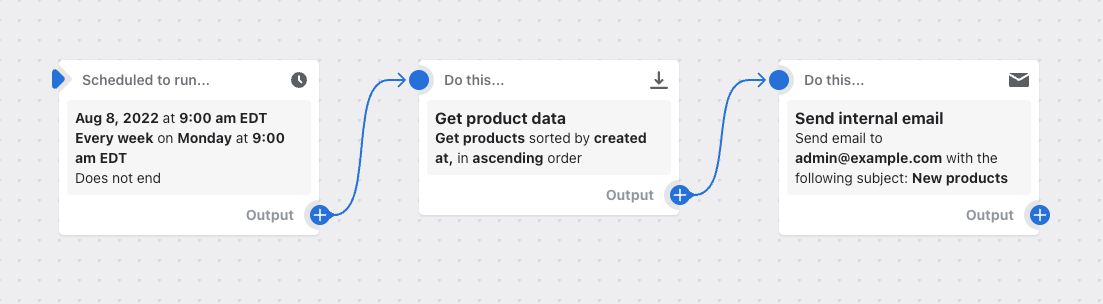
Uruchomienie tego przykładowego workflow jest zaplanowane na każdy poniedziałek na godz. 9:00. Czynność Pobierz dane produktu jest używana do gromadzenia danych produktów utworzonych w ostatnim tygodniu. Wysyłany jest e-mail z listą opisów produktów.